

|
辦公軟件是指可以進行文字處理、表格制作、幻燈片制作、圖形圖像處理、簡單數(shù)據(jù)庫的處理等方面工作的軟件。目前辦公軟件朝著操作簡單化,功能細化等方向發(fā)展。辦公軟件的應(yīng)用范圍很廣,大到社會統(tǒng)計,小到會議記錄,數(shù)字化的辦公,離不開辦公軟件的鼎力協(xié)助。另外,政府用的電子政務(wù),稅務(wù)用的稅務(wù)系統(tǒng),企業(yè)用的協(xié)同辦公軟件,這些都屬于辦公軟件。 很多小伙伴在使用WPS制作演示文稿的時候都喜歡進行各種設(shè)置,或是在自己的PPT中放入很多新奇的觀點。一般情況下我們在進行PPT演講時使用的都是鼠標移動或是激光筆又或者是熒光筆對PPT內(nèi)容進行勾畫,讓觀眾能夠?qū)μ囟ǖ膬?nèi)容印象深刻,其實除了以上這些操作之外,我們還可以使用聚光燈效果,在幻燈片播放頁面的左下角點擊焦點圖標就能看到聚光燈工具,我們選擇合適的遮罩和尺寸就能更好的展現(xiàn)我們的PPT了。有的小伙伴可能不太清楚具體的操作方法,接下來小編就來和大家分享一下WPS PPT幻燈片播放頁面使用聚光燈效果的方法。  方法步驟1、第一步,我們打開設(shè)置好的PPT,然后點擊工具欄中的“開始”選項,接著在子工具欄中選擇“當頁開始” 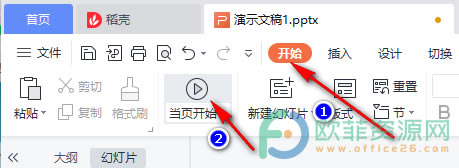 2、第二步,進入PPT播放頁面之后,我們在頁面左下角一排工具中找到“焦點”圖標 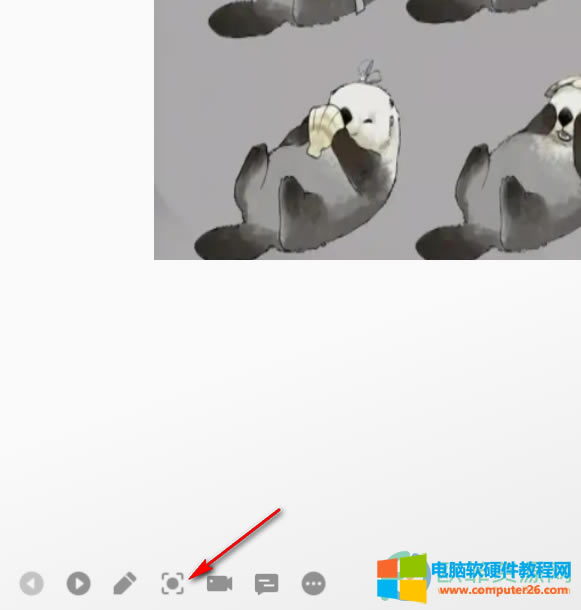 3、第三步,點擊焦點圖標,然后我們在出現(xiàn)的選項中可以看到“聚光燈”選項,我們選擇合適的遮罩和尺寸即可 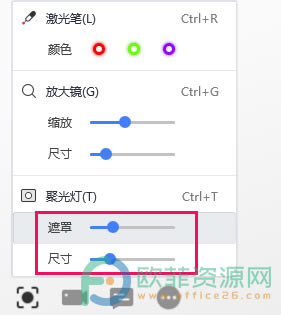 以上就是小編整理總結(jié)出的關(guān)于WPS PPT幻燈片播放頁面使用聚光燈效果的方法,我們在幻燈片播放頁面的左下角找到焦點圖標,點擊之后對聚光燈效果進行設(shè)置,然后就能看到我們的鼠標箭頭變?yōu)榱司酃鉄簦信d趣的小伙伴快去試試吧。 Office辦公軟件是辦公的第一選擇,這個地球人都知道。 |
溫馨提示:喜歡本站的話,請收藏一下本站!